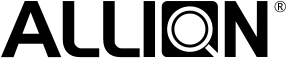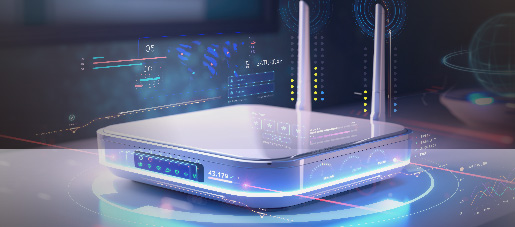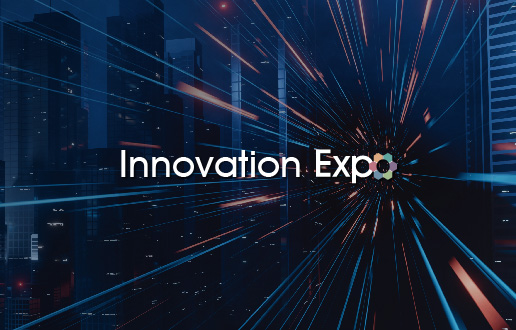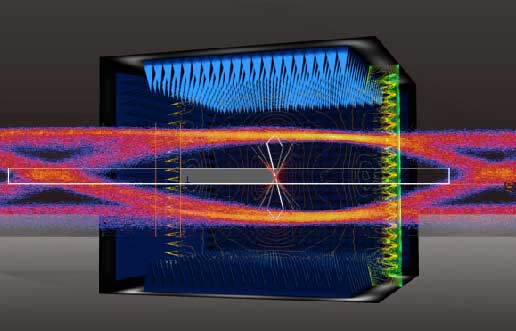Allion Labs
電化製品(3C)が普及したこの世の中における外付けハードディスク(以下HDD)の需要は一般的で且つ頻繁です。初期の外付けHDDはデータの拡張バックアップとしてPCに接続するために使用されていました。ですがUSB Type-CとUSB 3.2、さらにThunderbolt 3の仕様が進化するにつれて、データ転送速度も急速になってきました。現在の外付けHDDの伝送速度は、映像系の仕事をしている人にとっても4 K画質のビデオ/億万画素写真などを即座に編集することができ、次世代ゲーム機を持っているプレイヤーも外付けHDDで直接ゲームを実行することができるレベルです。現在ではUSB Type-Cインタフェースを通じて携帯電話に接続して携帯電話のビデオ写真を迅速にバックアップすることもできます。
外付けHDDの市場現状
まずは主流の外付けHDDの仕様の違いを理解しておきましょう。従来の外付けHDDはHDDサイズで2種類のサイズに分けられていました:
- 2.5インチ外付けHDD
- 3.5インチ外付けHDD
2.5インチの外付けHDDは携帯するのに便利でホスト側を通じて電力を供給できる特性を持っています。現在主流の容量の大きさは1 TB ~ 5 TBで、現在最も一般的なタイプでもあります。3.5インチの外付けHDDはサイズが大きく、容量は容易に6 TBを超えることもあります。ただし独立した電源供給が必要であり、大型ファイルのバックアップと定点配置の使用に適していると言えるでしょう。
速度については、表示されている読み取り最大速度と実際に感じた速度の違いは大きいが、基本的に市販されている外付けHDDの多くはUSB 3.0以上の伝送規格を搭載しているため、遅すぎる伝送でない限り機能上の問題ではないはずでしょう。
一方、外付けソリッドステートドライブ(以下SSD)については持ち運びのしやすさ(2.5インチサイズ)と高速伝送(HDDの5~8倍速)の2つの特徴を両立しており、かつては高価で贅沢な存在だったが現在では次々と庶民的な価格の外付けSSDが発売されるようになったため、市場で徐々にシェアを得ています。
外付けHDDまたはSSDを問わず接続されることが多いホスト側には次のようなものがあります。
- パソコン/ノートパソコン
- タブレット(USB Type-C)
- TV/STB(長時間録画)
- スマートフォン
- 次世代ゲーム機
異なる接続デバイスにおいてはそのメーカーごとに外付けHDDに搭載されている読み込み速度、オペレーティングシステム、安定した作業の寿命に異なる結果が出る可能性があります。これについては当社は大手電子商取引プラットフォーム上のユーザーのフィードバックと実際のテスト経験で確認された不備から外付けHDDの接続性の問題が少なくないことを発見しました。まずAmazonのグローバルレーティングから販売量の良い外付けHDDとSSDをピックアップし、そちらのユーザーからのフィードバック、つまりクレームを集計しました。
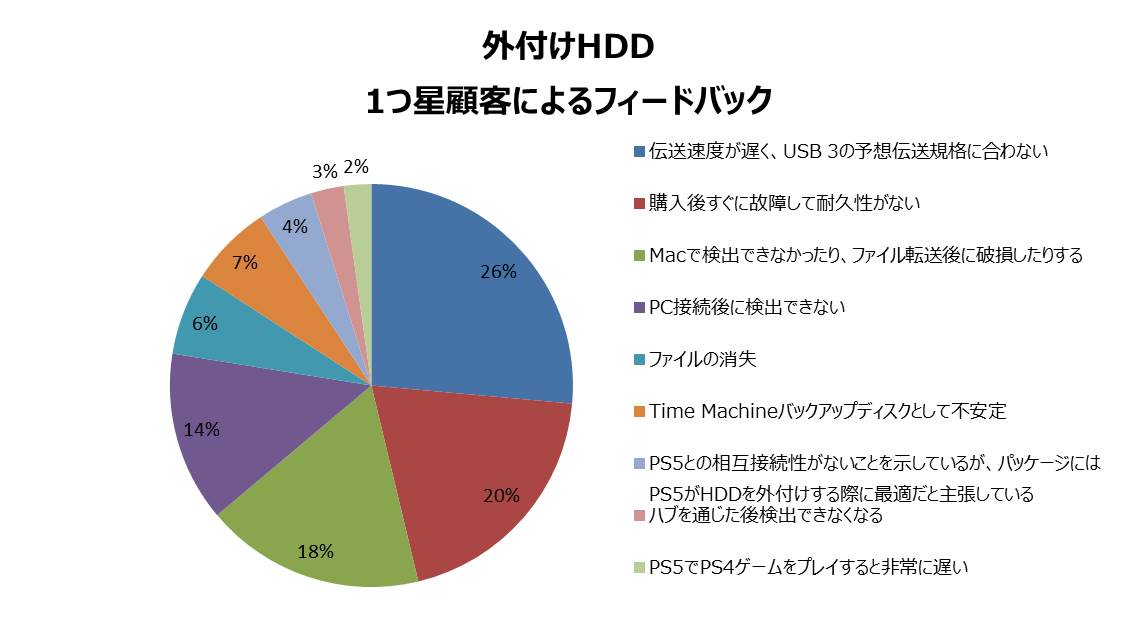
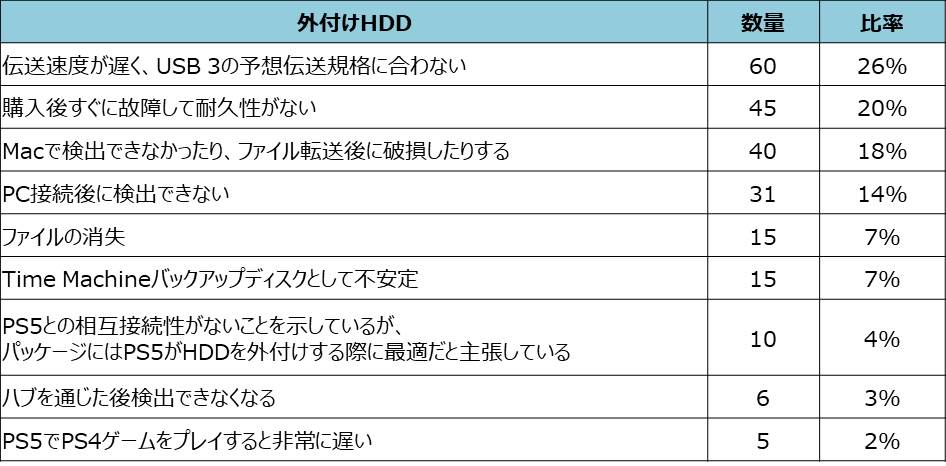
*227件の1つ星顧客によるフィードバック
もう1つの外付けSSDの1つの星顧客のフィードバックは次の通りです:
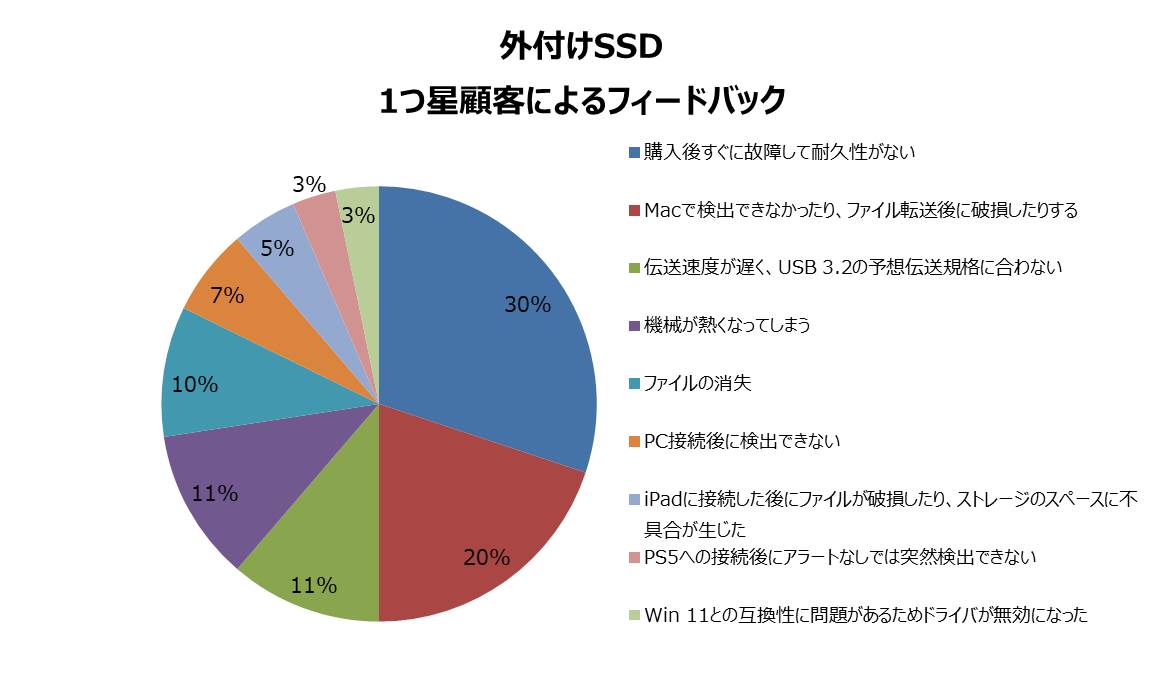
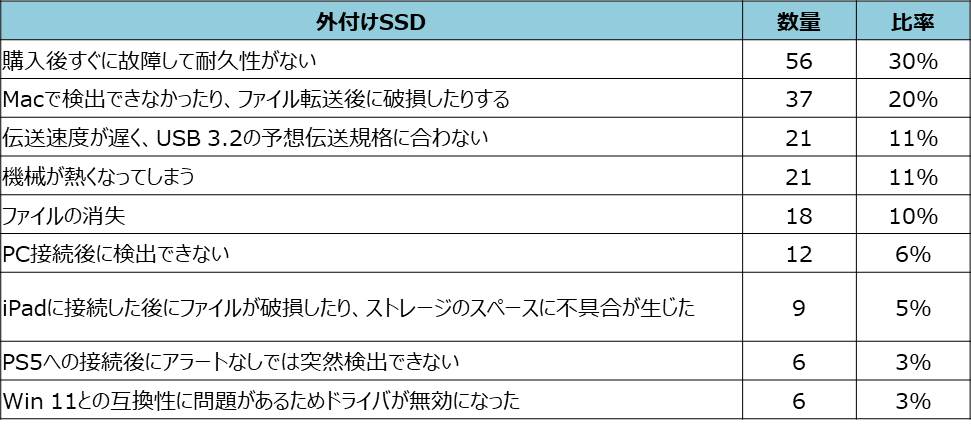
*186件の1つ星顧客によるフィードバック
結果分析
この結果から見ると、外付けHDDであれ外付けSSDであれ共通の不具合現象があり、2種類の製品を購入した消費者が最も満足していないトップ3の中で2つは同様とのことがわかります。
1. 伝送速度が遅く予定していた規格に合わない
2. 購入後すぐに故障して耐久性がない
もちろんユーザーが利用する際にホスト側の問題や、使用方法または習慣によって性能や安定性が低下し不具合が発生している可能性もあります。しかしユーザー自身の経験に基づいたフィードバックで出た不満の数々は製品の機能性と耐久性にも問題があるに違いないでしょう。
続いて第3位をみていきましょう。
3. Macで検出できなかったり、ファイル転送後に破損したりする
これは明らかに外付けHDDとMacの互換性と安定性の問題です。面白いことに今回検証した2つの製品はいずれもMacに対応しているとホームページには書いてありました。皆さんもご存知の通りMac OSは改版され続け、WindowsはWindows 7/8/10を超え現在は最新の11までになっていますが、毎年固定して大幅な更新は少なくとも2回以上あります。そのため、各メーカーはシステム改版後に相互接続性テストを継続的に行わないとエンドユーザーは購入後にOS改版後の機器と外付けHDDとの間で接続製の問題に遭遇しやすくなります。
ここでは2019年から現在までの実測した接続性に関するテストデータも参考にしてみましょう。
- デバイスのホストに接続した後、検出できない
- ホストが検出されたのは、接続後長い時間が経過した後
- ホストデバイスにフォーマットできない
- ホストデバイスに警告メッセージが表示され続ける
- ホストのフォーマット化した後に繰り返し「外付けHDDをフォーマット化してください」というのが表示される
- ホストに接続完了後、フォーマット化している最中にホストが自動的に再接続される
- 伝送速度が異常に低下する
- HUB/Docking経由でホストに接続した場合、外付けHDDが検出されなかったり伝送が中断することができない
- ホットスワップ後、外付けHDDが検出されない
- 再起動/スリープモードからもう一度立ち上げると外付けHDDが検出されない
- 外付けHDDへのアーカイブのコピーの失敗
*以上がよくある問題のまとめになります。
まとめ
これらの現象は外付けHDD/SSDの接続製テストを行う際、実際に発生した問題です。とても深刻な問題が多く製品が全く使用することができないことがわかります。今現在市場に出回っている機器に対し確実な接続性に関するテストを行い、お客様の製品の品質保証とコストの削減に貢献します。また、これらの問題はAmazon上のユーザーフィードバックと比較すると、一致することが非常に多いです。
アリオンはこのような関連製品を「高速スキャン」といった方式で接続性テストを行い、もうすでに発売されている製品が特定のデバイスで正常に動作することを確認することができます。
デバイス環境シミュレーションテスト(Device Enumeration Test)
対象の測定物の問題が検出されたものに対してOSのデバイス管理者の下での状態チェックします。
抜き差しテスト(Plug and Play)
各状況下でのコードの抜き差しで対象物が正常に検出され動作するかどうかを確認します。
機能性テスト(Basic Function Test)
ファイルの転送状況に異常がないか、転送後のファイルの正確性をチェックします。こちらはお客様のニーズに応じた性能テストを実施することもできます。
電源テスト(Power Transitions)
ホストの電源をON・OFF/スリープ/S3/S4などを行った後、試験対象物の動作状況を確認します。
以上は外付けHDDの接続性テストの概要です。テストする項目は多くありませんがユーザーの使用状況を詰め込んだテストをしています。
しかしテスト設備の種類は接続性問題を効果的に検出できるかどうかの最大の要素であるため、お客様のプロジェクトの時間が許す限り互換性テストを全面的に実行することをお客様にお勧めします。例を挙げると接続性の問題を引き起こす可能性のある環境の組み合わせは次のとおりです。
1. ホストで外付けHDDと組み合わせて使用できる機器:
- デスクトップ/ノートパソコン
- タブレット(USB Type-C)
- TV/STB(長時間番組録画用)
- スマートフォン(USB Type-C)
- 次世代ゲーム機
2. ホストのOS版と主流であるシステム
- Windows7/8/10/11
- MacOS, ChromeOS
- Andriod/iOS
- Game console OS (PS4/5, XboxS/X)
これらのソフトウェアとハードウェアの組み合わせることで基本的なユーザー環境を網羅し、それらの全てのシミュレーションすることができます。
アリオンは2万点以上の市場の主流である設備とそれらに対応するテスト環境を持ち、全面的な互換性テストを提供することができます。接続性のほか、ストレージの機能性と耐久性の検証も長年にわたって多くの経験を積んできました。関連の検証テストサービスについてより詳しい情報をお求めの場合は、アリオンのお問い合わせフォームよりお気軽にご連絡ください。